 Editar texturas
Editar texturas
 Editar texturas
Editar texturasUna textura es una imagen o secuencia importada en un material. Un material puede recibir una o más texturas.
 botón Añadir textura en el inspector de Shaders
botón Añadir textura en el inspector de Shaders  y eligiendo la opción Añadir textura...
y eligiendo la opción Añadir textura... para suprimir la textura actual.
para suprimir la textura actual.
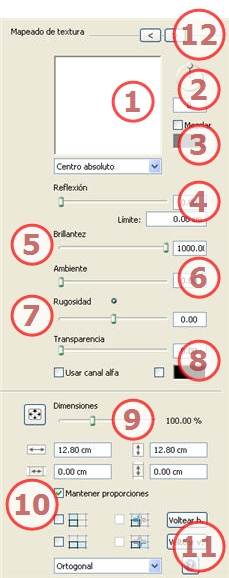
Muestra la miniatura de la textura seleccionada. La cruz azul representa el punto de anclaje de la textura. Al hacer clic en la imagen, la posición de este punto cambia.
Use el cursor circular (Shift + clic, para incrementar cada 15°) para girar la textura sobre su eje o escriba un valor en el campo relacionado.
Active la casilla y haga clic en el selector para elegir un color.

Arrastre el control deslizante para cambiar la reflexión o escriba un valor en el campo relacionado. Cuando el diodo es rojo, la textura refleja su entorno.
Haga doble clic en el diodo rojo para cancelar el efecto.
Al indicar un valor para el Límite, se define la distancia máxima de la reflexión.

Use el control deslizante o escriba un valor en el campo relacionado.
Use el control deslizante o escriba un valor en el campo relacionado.
Use el control deslizante o escriba un valor en el campo relacionado para simular el efecto de rugosidades o vaciados en la superficie del material usando los niveles de grises incluidos en la imagen.
Haga doble clic en el diodo para cancelar el efecto.
Mapeado normal
Aplique un nivel de transparencia a la textura o escriba un valor en el campo relacionado. Haga clic en el diodo para cancelar el efecto.
Usar canal alfa: activa o desactiva la transparencia del canal alfa.
Usar un color de transparencia: haga clic en el selector para elegir un color de transparencia.
Botón
 : la textura se ajusta automáticamente para cubrir la superficie máxima del material horizontal y/o verticalmente.
: la textura se ajusta automáticamente para cubrir la superficie máxima del material horizontal y/o verticalmente.
El control deslizante cambia la escala de textura del 50 a 200% del tamaño actual. O escriba un valor en el campo relacionado.
Anchura/Altura:

Indique el tamaño de la textura, al hacer clic en ![]() , se mantienen las proporciones. Haga clic de nuevo para cancelar la limitación.
, se mantienen las proporciones. Haga clic de nuevo para cancelar la limitación.
Espaciado horizontal/vertical:

Se utiliza para las texturas repetidas. Define el tamaño del espaciado entre cada repetición.
Indique un valor de espaciado como H y/o V. Haciendo clic en ![]() se mantienen las mismas proporciones. Haga clic de nuevo para cancelar la limitación.
se mantienen las mismas proporciones. Haga clic de nuevo para cancelar la limitación.
Voltear:  horizontal o verticalmente invierte la textura con una opción de reflejo entre 2 repeticiones.
horizontal o verticalmente invierte la textura con una opción de reflejo entre 2 repeticiones.
Repetición horizontal/vertical: duplica la textura a lo largo del eje horizontal y/o vertical.
Reflejo horizontal, Reflejo vertical: Invierte cada duplicación horizontal o verticalmente.
Ajusta la imagen a la superficie en la que está situada. Selecciona automáticamente el ajuste que mejor se adapta al proyecto.
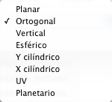
Planar: se aplica a un plano.
Ortogonal: se aplica a un elemento. Si el elemento está compuesto de planos de superficie, la textura se adapta a dichos planos.
Vertical: proyección vertical en el elemento. Las partes horizontales reciben la imagen, mientras que las partes verticales o inclinadas se estiran.
Esférica: adopta una forma esférica en función del tamaño de la textura. Por lo tanto, puede dejar espacios vacíos.
Y cilíndrica: la textura se proyecta en torno al eje de un cilindro vertical.
X cilíndrica: la textura se proyecta en torno al eje de un cilindro horizontal.
UV: mantiene las coordenadas de la textura de un objeto procedente del software que controla los mapas UV.
Planetaria: proyección vertical del elemento pasando por los polos, sin dejar espacios.
Para un material, permite desplazarse entre los editores de Shaders y texturas relacionados.
|
Guía del usuario de Artlantis: Editar texturas |
|
© 2009 Abvent www.artlantis.com |